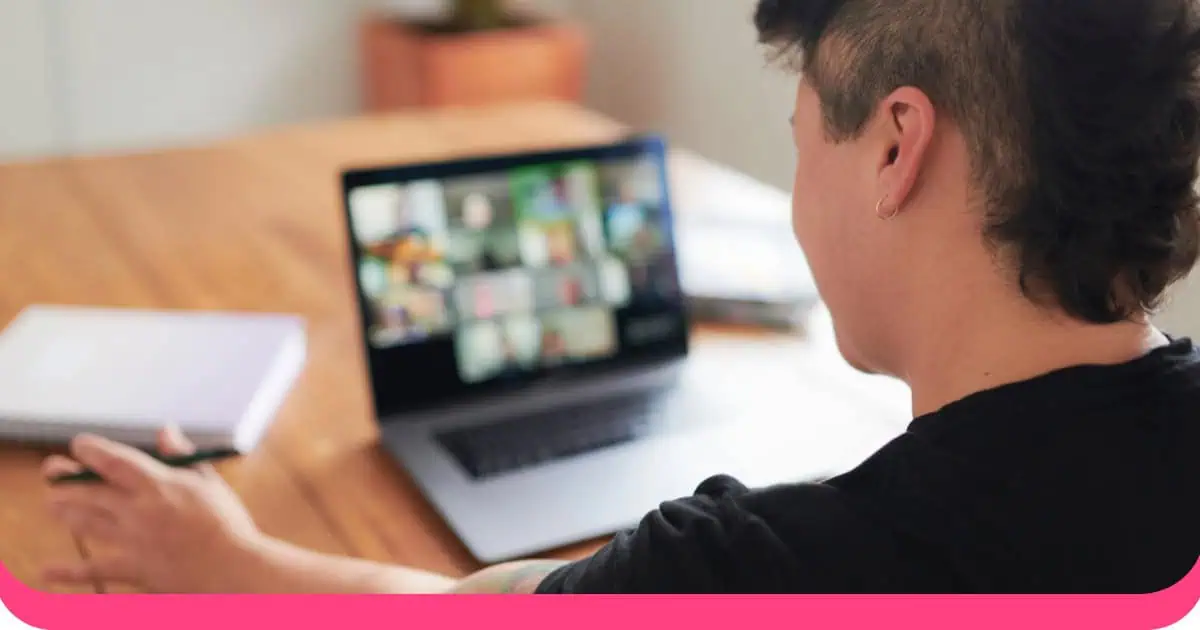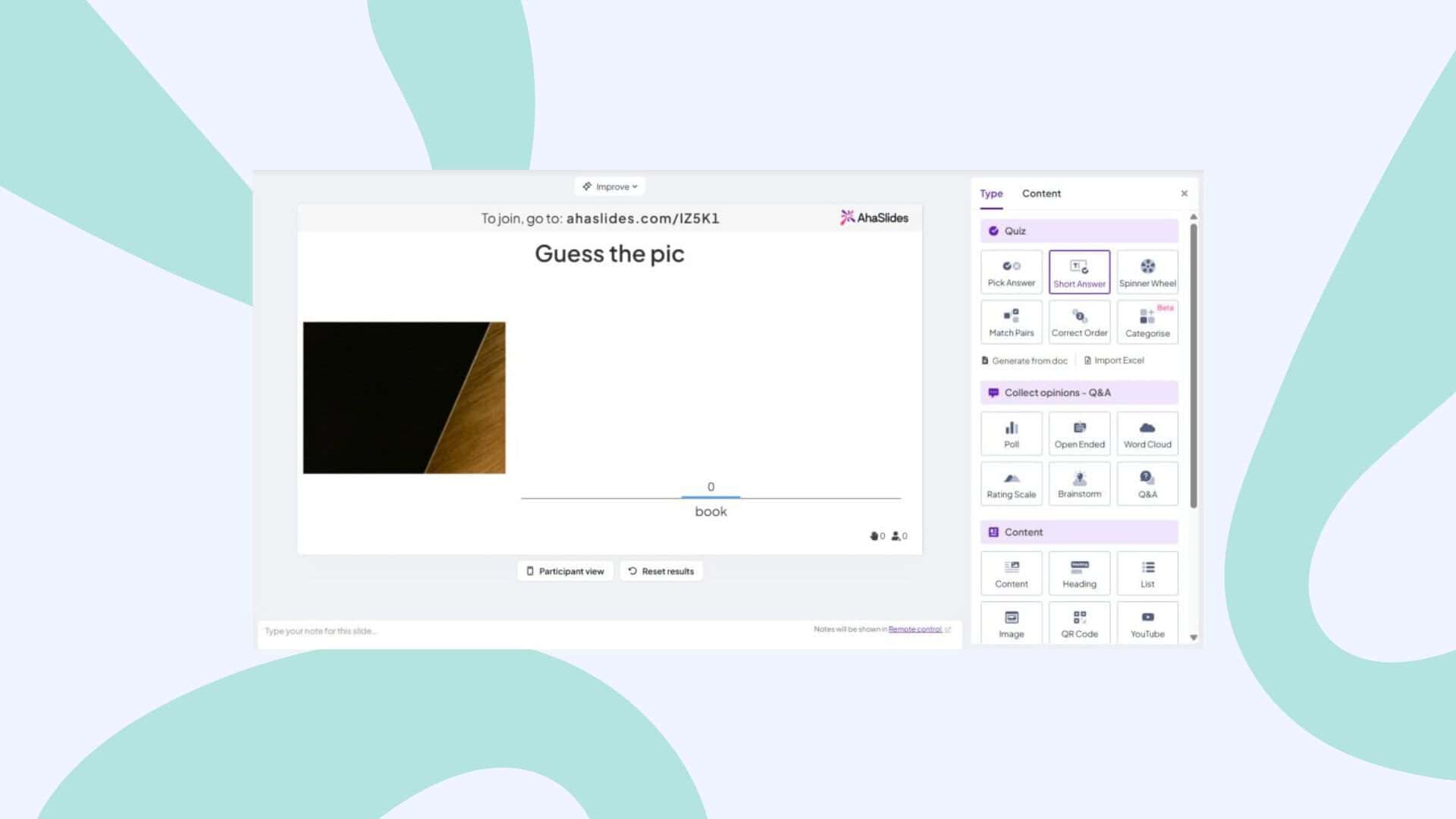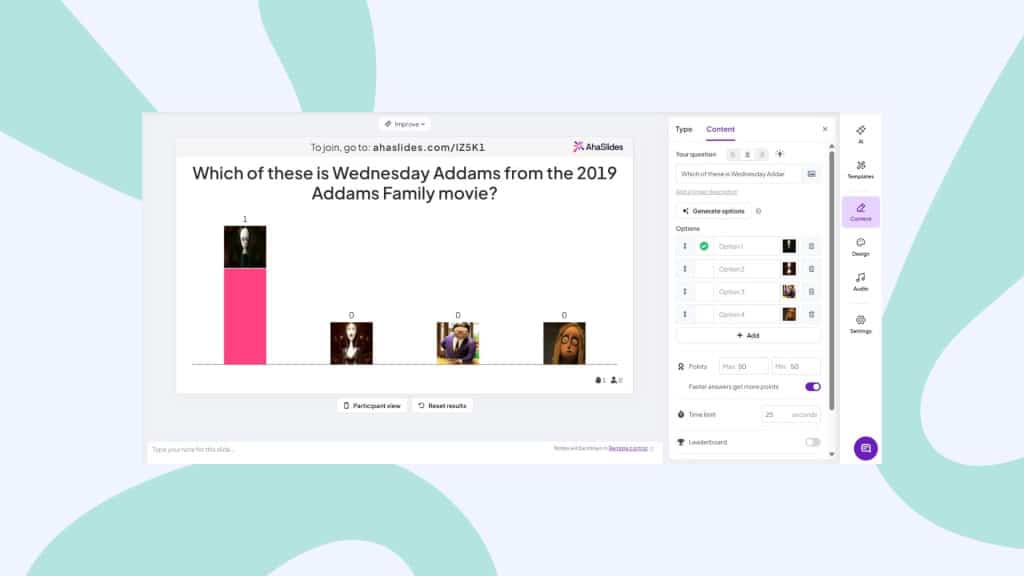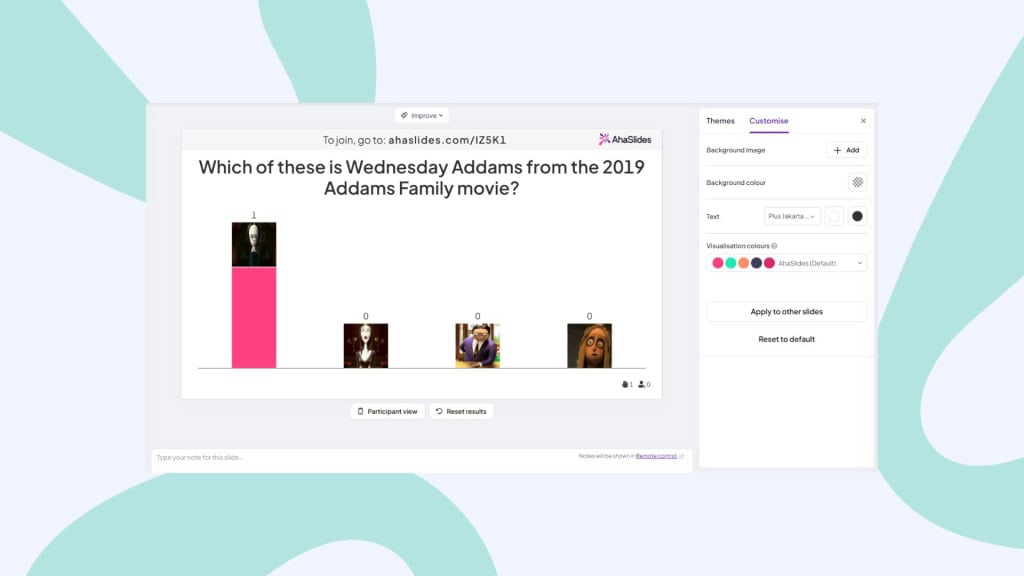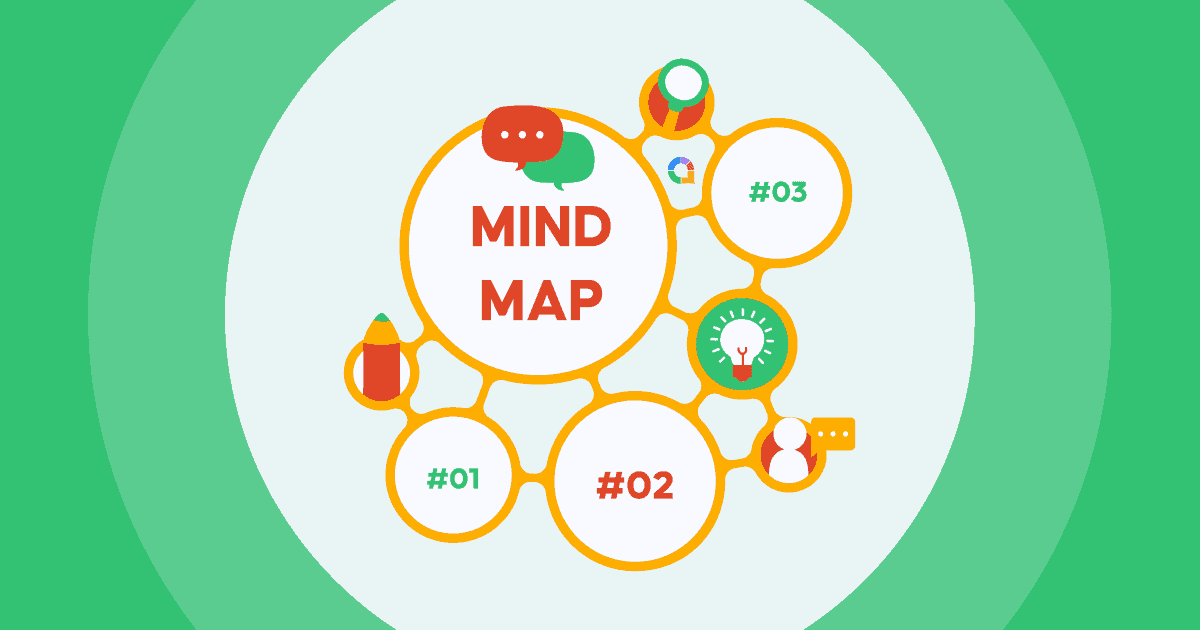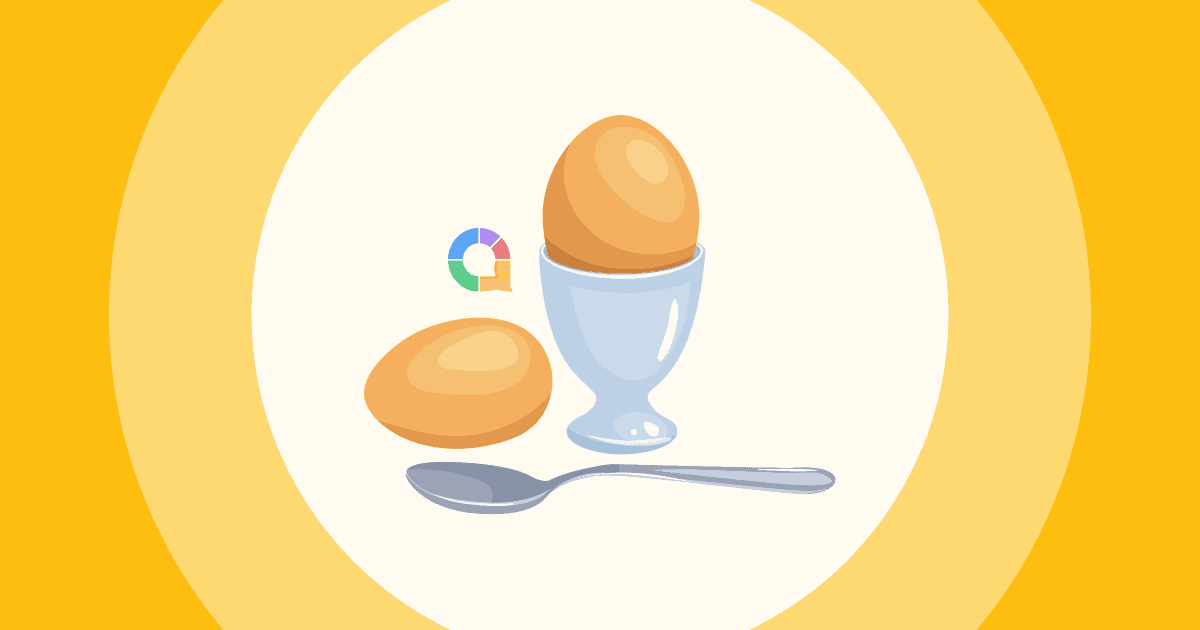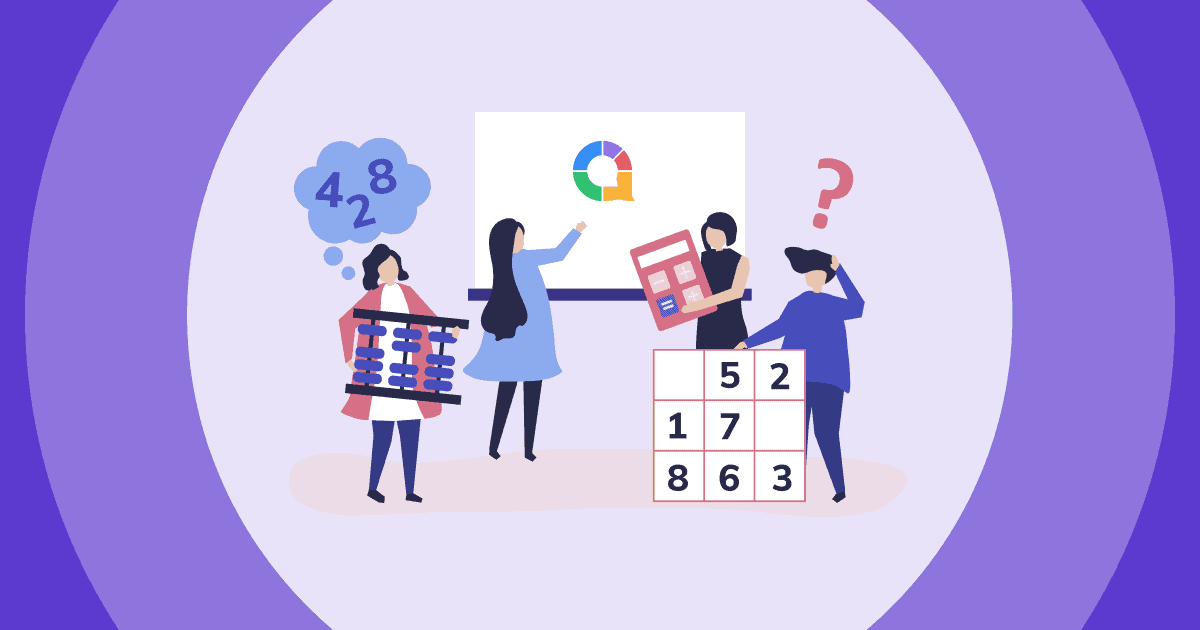Buf, coñeces ese momento no que estás a organizar unha chamada de Zoom e todo o mundo está... mirando fixamente? 😬
Tanto se es un profesor que observa como os nenos obviamente se desprazan por TikTok durante a súa lección "interactiva", intentando desesperadamente que a reunión do teu equipo sexa menos esmagadora do habitual, como se es o amigo que estupidamente se ofreceu para organizar unha noite de xogos virtuais e agora estás buscando en Google "como non ser aburrido" ás 2 da mañá, si, entendémoste.
busca da Universidade de Stanford descubriu que a "fatiga do Zoom" é real, en gran parte porque os nosos cerebros traballan horas extras procesando sinais non verbais a través das pantallas, o que nos deixa mentalmente esgotados.
Boas novas? Non tes que ser a persoa da que todo o mundo teme recibir invitacións de Zoom en segredo. Coa configuración axeitada do cuestionario, podes conseguir que a xente pelexe por quen fala primeiro en lugar de por quen pode atopar a escusa máis creativa para marchar antes de tempo.
Aquí tes como crear Probas de Zoom que entusiasman de verdade á xente (si, de verdade), ademais de catro ideas de xogos tan infalibles que mesmo o teu parente máis despistado coa tecnoloxía podería executalas. O teu eu futuro agradecerache cando a xente comece a preguntar cando é o seguinte en vez de misteriosamente "ter problemas de conexión" cinco minutos despois.
O que necesitarás para o teu cuestionario de zoom
- zoom - Supoñamos que xa o descubriches? De calquera xeito, estes cuestionarios virtuais tamén funcionan en Teams, Meet, Gather, Discord e basicamente calquera software que che permita compartir unha pantalla.
- Un software de cuestionario interactivo que se integra con Zoom - Este é o software que leva a maior parte do peso aquí. Unha plataforma interactiva de cuestionarios como AhaSlides permíteche manter os cuestionarios remotos de Zoom organizados, diversos e incriblemente divertidos. Só tes que ir ao Zoom App Marketplace e atoparás AhaSlides dispoñible para que o explores.
Aquí tes como funciona
- Procurar AhaSlides en Zoom App Marketplace.
- Como anfitrión do cuestionario, cando chegan todos, usas AhaSlides ao organizar unha sesión de Zoom.
- Os teus participantes serán invitados automaticamente a xogar xunto co cuestionario de forma remota usando os seus dispositivos.
Parece sinxelo? Iso é porque realmente o é!
Por certo, un dos beneficios de usar AhaSlides para o teu cuestionario Zoom é que tes acceso a todos estes modelos xa preparados e mesmo a cuestionarios completos. Consulta o noso Biblioteca Pública de Modelos.
Crea o mellor cuestionario de Zoom en 4 pasos sinxelos
O cuestionario Zoom explotou en popularidade durante os bloqueos e mantivo a calor na configuración híbrida de hoxe. Mantivo a xente en contacto con curiosidades e a súa comunidade onde e cando estivesen. Podes inculcar un sentido de comunidade na túa oficina, na aula ou só cos teus amigos, converténdoos nun cuestionario de Zoom para lembrar. Aquí tes como:
Paso 1: Escolle as túas roldas
A continuación móstranse algunhas ideas para o teu trivial en liña. Se estes non o fan por ti, consulta 50 ideas máis de cuestionarios de Zoom aquí mesmo!
Idea 1: Ronda de coñecementos xerais
O pan e a manteiga de calquera proba de Zoom. Debido á variedade de temas, todos poderán responder polo menos a algunhas das preguntas.
Os temas típicos para preguntas de coñecemento xeral inclúen:
- películas
- política
- famosos
- deportes
- noticia
- historia
- xeografía
Algúns dos mellores cuestionarios de coñecemento xeral de Zoom son os de pub BeerBods, Liñas aéreas en directo Quizland. Fixeron marabillas polo seu espírito comunitario e, desde o punto de vista empresarial, mantiveron as súas marcas moi relevantes.
Idea 2: Ronda de imaxes con zoom
Os cuestionarios con imaxes son sempre popular, xa sexa unha rolda extra nun pub ou un cuestionario completo sobre as súas propias pernas JPEG.
Un cuestionario de imaxes en Zoom é moito máis fluido que un nun escenario en directo. Podes botar o método de bolígrafo e papel e substituílo por imaxes que aparecen en tempo real nos teléfonos das persoas.
En AhaSlides podes incorporar a imaxe á pregunta e/ou ás preguntas do cuestionario Zoom ou respostas de opción múltiple.
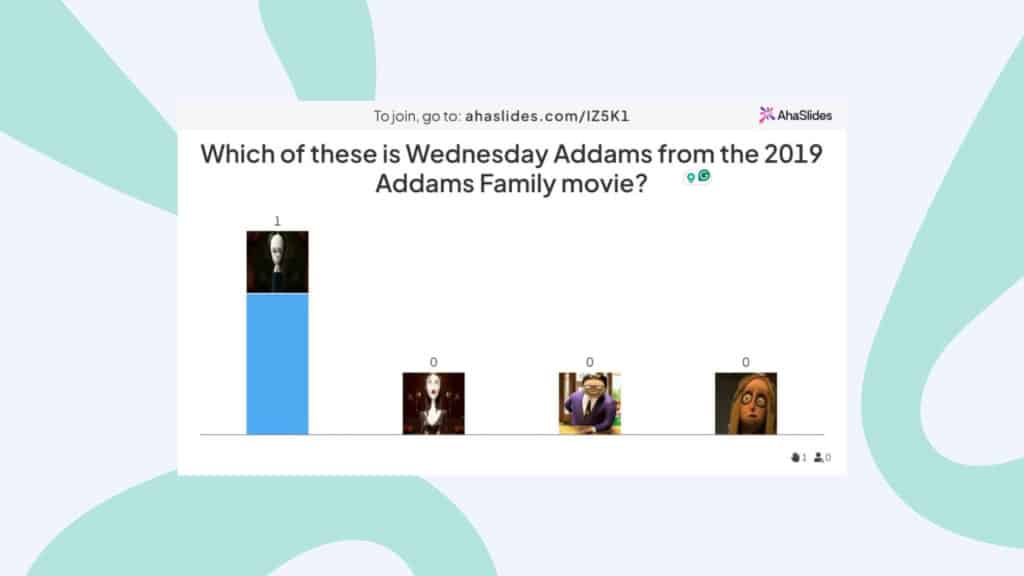
Idea 3: Ronda de audio con zoom
A posibilidade de executar probas de audio sen costura é outra das cordas máis importantes para o trivial virtual.
As probas de música, as de efectos de son, incluso as de canto de paxaros fan marabillas no software de probas en directo. Todo é debido á garantía de que tanto o anfitrión como os reprodutores poden escoitar a música sen drama.
A música reprodúcese no teléfono de cada xogador individual e tamén ten controis de reprodución para que cada xogador poida saltar partes ou volver ás partes que perdeu.
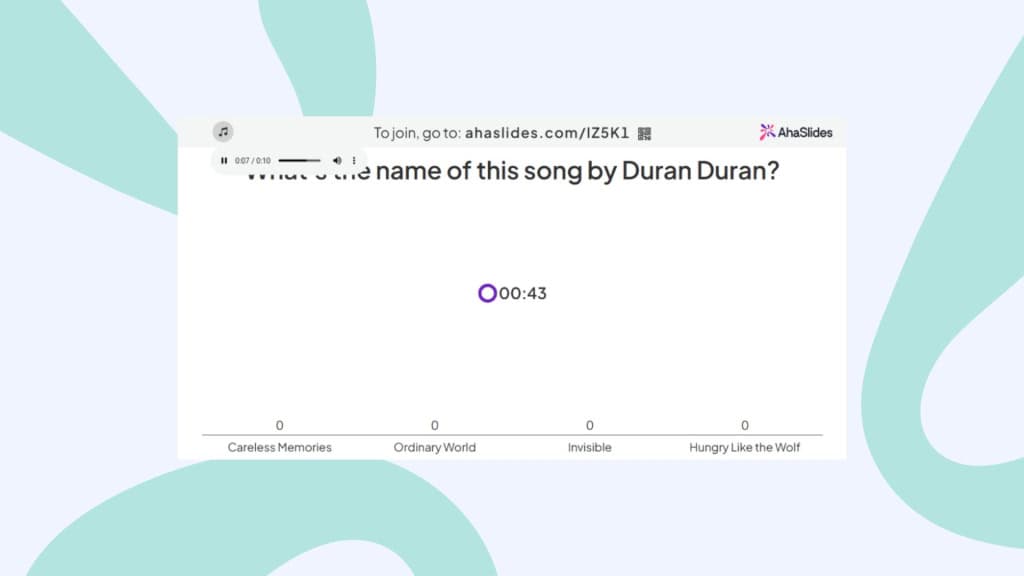
Idea 4: Ronda de cuestionarios de Zoom
Para este xogo de Zoom, terás que adiviñar cal é o obxecto a partir da imaxe ampliada.
Comeza dividindo as curiosidades en diferentes temas, como logotipos, coches, películas, países, etc. A continuación, simplemente carga a túa imaxe; asegúrate de que estea reducida ou ampliada para que todos teñan que esforzarse extra para adiviñar.
Podes facelo máis sinxelo cunha opción múltiple sinxela ou deixar que os participantes fagan o seu propio traballo co tipo de cuestionario "Type Answer" en AhaSlides.
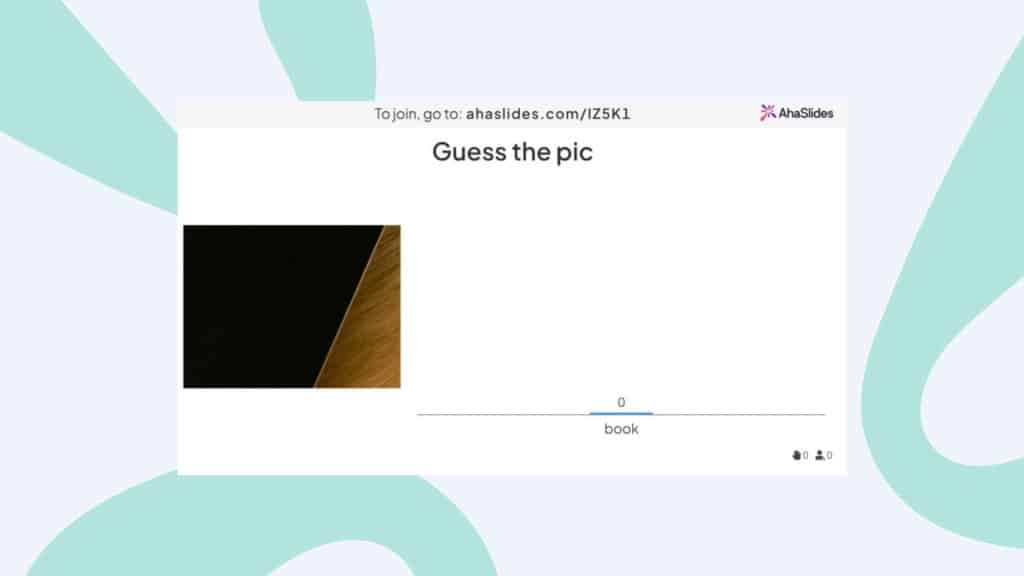
Idea 5: Ronda de categorización
Un xogo sinxelo pero extremadamente divertido. Basicamente, permites que os participantes arrastren e solten elementos en diferentes baldes. Pensa no sombreiro clasificador de Harry Potter; este xogo funciona do mesmo xeito.
É unha actividade que agrada ao público e que funciona literalmente para todo o mundo: profesores que converten leccións aburridas en momentos de "¡eureka!", xefes de equipo que rompen o xeo con novos compañeiros ou amigos que resolven eses acalorados debates sobre se un perrito quente é tecnicamente un bocadillo.
Crea de tres a catro categorías e ponlle nome a cada unha. Fai unha chuvia de ideas para ordenar entre 15 e 20 elementos: mestura algúns obvios que fagan que a xente se sinta intelixente xunto con algúns complicados que os farán dubidar.
Con AhaSlides, pódese crear un cuestionario categorizado en 3 minutos co tipo de diapositiva "Categorizar" integrado.
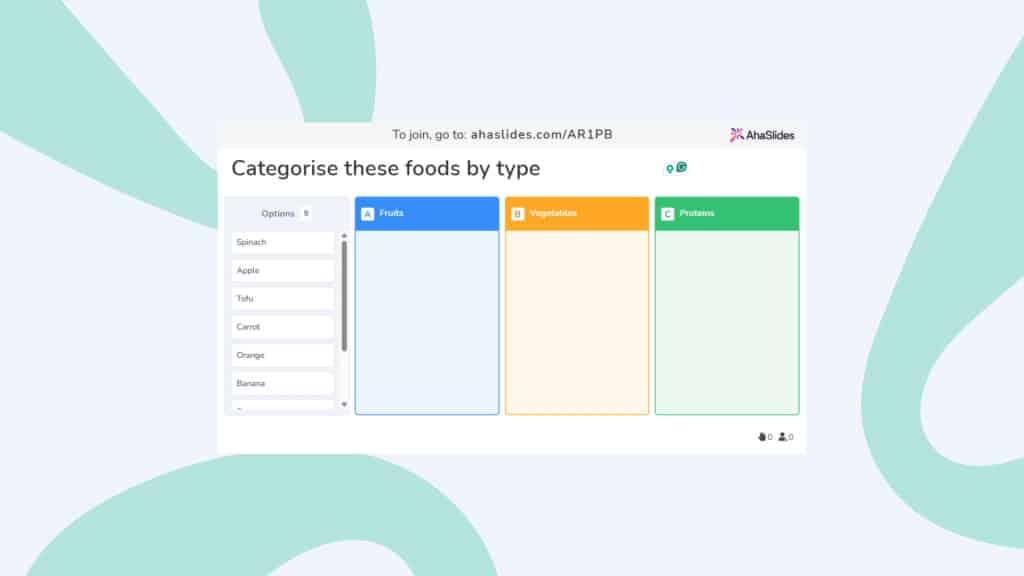
Paso 2: escribe as túas preguntas do cuestionario
Unha vez que escollas as túas roldas, é hora de entrar no teu software de probas e comezar a crear preguntas.
Ideas para tipos de preguntas
Nun cuestionario virtual de Zoom, adoitas ter cinco opcións para os tipos de preguntas (AhaSlides ofrece todos estes tipos e o nome de AhaSlides para ese tipo de pregunta aparece entre parénteses):
- Opción múltiple con respostas de texto (Escolle unha resposta)
- Tipo de resposta (resposta curta)
- Resposta aberta (tipo de resposta): pregunta aberta sen opcións
- Respostas de coincidencia (pares de coincidencias): un conxunto de indicacións e un conxunto de respostas que os xogadores deben coincidir.
- Ordenar as respostas (orde correcta): unha lista aleatoria de declaracións que os xogadores deben organizar na orde correcta
- Organizar as respostas nas categorías correctas (Categorizar): unha lista aleatoria de elementos que os xogadores deben colocar nas categorías correctas.
A variedade é o condimento da vida cando se trata de realizar unha proba de Zoom. Dálle aos xogadores diversidade nas preguntas para mantelos comprometidos.
Límites de tempo, puntos e outras opcións
Outra gran vantaxe do software de probas virtuais: o ordenador trata co administrador. Non é necesario tocar manualmente un cronómetro nin facer contas de puntos.
Dependendo do software que esteas a usar, terás diferentes opcións dispoñibles. Por exemplo, en AhaSlides, algunhas das opcións que podes modificar son...
- Prazo límiteLimitar o tempo que o público ten para responder a unha pregunta
- Sistema de puntosPodes cambiar os puntos máximos ou mínimos que o público pode gañar por unha pregunta
- Recompensas por resposta máis rápidaCanto máis rápido responda o público, máis puntos conseguirá
- Puntuación parcialO público aínda obtén puntos se hai varias respostas correctas e só obtén unha
- Filtro de blasfemias: Filtrar palabras inapropiadas
💡 Pssst - Hai máis opcións que afectan a todo o cuestionario, non só a preguntas individuais. No menú "Configuración do cuestionario" podes cambiar o temporizador da conta atrás, activar a música de fondo do cuestionario e configurar o xogo en equipo.
Personaliza a aparencia
Do mesmo xeito que coa comida, a presentación forma parte da experiencia. Aínda que esta non é unha función gratuíta en moitos creadores de cuestionarios en liña, en AhaSlides podes modificar como aparecerá cada pregunta na pantalla do anfitrión e na pantalla de cada xogador. Podes cambiar a cor do gráfico, engadir unha imaxe de fondo (ou GIF) e escoller a súa visibilidade fronte a unha cor base.
Paso 2.5: proba
Unha vez que teñas un conxunto de preguntas do cuestionario, xa estás practicamente preparado, pero quizais queiras probar a túa creación se nunca antes utilizaches o software de probas en directo.
- Únete ao teu propio cuestionario de Zoom: preme "presente" e use o seu teléfono para introducir o código de unión URL na parte superior das súas diapositivas (ou escaneando o código QR).
- Responde unha pregunta: Unha vez no vestíbulo do cuestionario, podes premer "Iniciar o cuestionario" no teu ordenador. Responde á primeira pregunta no teu teléfono. A túa puntuación contarase e mostrarase na táboa de clasificación da seguinte diapositiva.
Consulta o vídeo rápido a continuación para ver como funciona todo 👇
Paso 3: comparte o teu cuestionario
O teu cuestionario de Zoom está listo e listo para lanzar! O seguinte paso é conseguir que todos os teus xogadores se atopen nunha sala de Zoom e compartir a pantalla na que vas organizar o cuestionario.
Con todos vendo a túa pantalla, fai clic no botón "Presentar" para mostrar o código URL e o código QR que usan os xogadores para únete ao teu cuestionario nos seus teléfonos.
Unha vez que todos aparecen no vestíbulo, é hora de comezar a proba!
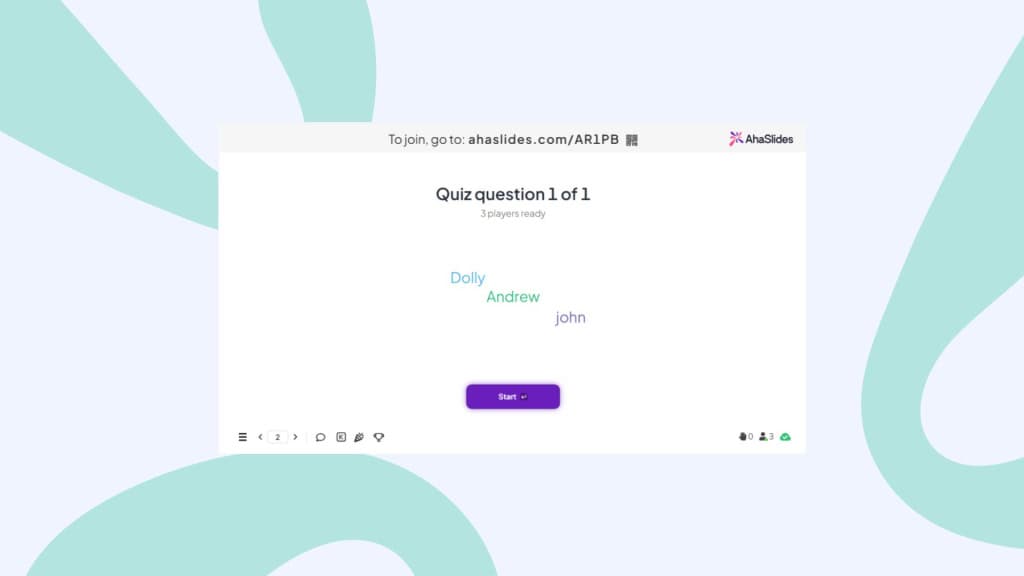
Paso 4: Imos xogar!
Mentres percorre cada pregunta no seu cuestionario Zoom, os xogadores responden nos seus teléfonos dentro dos límites de tempo que configurou para cada pregunta.
Como estás compartindo a túa pantalla, cada xogador poderá ver as preguntas no seu ordenador e no seu teléfono.
E xa está! 🎉 Organizaches con éxito unha proba en liña de Zoom. Mentres os teus xogadores están contando os días ata o concurso da próxima semana, podes consultar o teu informe para ver como lles foi a todos.